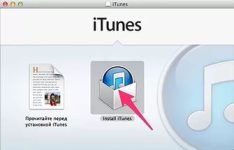
Як встановити та налаштувати iTunes?
Купуючи новий iPhone, необхідні встановлення та налаштування Aytyuns. Давайте поговоримо про те, як це зробити.
Навігація
Перш ніж почати використовувати будь -який новий пристрій з ОС iOS, вам потрібно пройти процедуру активації. Починаючи з шостої версії системи, ця операція може бути виконана з самого пристрою, не підключаючись до комп'ютера, але це буде зручно лише в тому випадку, якщо є обліковий запис ID Apple.
Якщо ви спочатку використовуєте такий гаджет, то краще підготуватися до його використання, і в той же час познайомтеся з iTunes, що є не просто з'єднувачем пристрою та ПК, а й універсальним медіа -комбіном.
Як встановити iTunes?
Свіжа версія завантажується через офіційний портал Apple. Не потрібно вказувати електронну пошту. До речі, якщо програма завантажується з іншого джерела, то це не факт, що вона буде працювати з вашою системою.
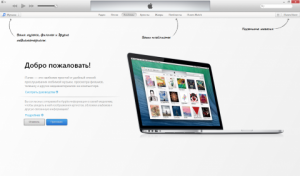
Aytyuns, як і всі програми, працює з Windows та Mac OS X. Більше того, все відбувається майже однаково. Після встановлення необхідно перезавантажити комп'ютер.
Немає сенсу завантажувати Aytyuns на Mac, оскільки він вже встановлений на ньому.
Після завершення установки програма запитає, чи надішлете ви дані на сервер Apple про ваші дані. У вас немає причин погодитися з вами, тому просто прийміть пропозицію, і головний екран буде відображатися.
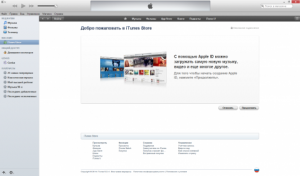
Встановлення та конфігурація iTunes на ПК
Перш за все, необхідно активувати додаткові панелі для більш зручного використання. Для цього натисніть на піктограму вгорі праворуч і виберіть екранізацію рядка підменю, а потім виберіть рядок "Переглянути" та увімкніть меню збоку.
Реєстрація Apple ID
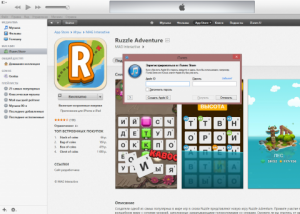
Після завершення підготовки ви можете перейти до основного процесу - реєстрації облікового запису Apple ID. Щоб відкрити реєстраційну форму, перейдіть до магазину та зробіть новий рахунок. Цей метод є актуальним, якщо в майбутньому ви плануєте купувати програми в AppStore або якийсь вміст в Aytyuns, оскільки під час реєстрації ви обов'язково повинні вказати дані банківської картки. Якщо ви не плануєте нічого купувати, виберіть у меню "App Store" та виберіть будь -яку з безкоштовних програм, а потім виберіть створення нового облікового запису.
- Після вітального екрана, який розповідає, для чого призначений ідентифікатор Apple, відображається ліцензована угода, яка, звичайно, повинна погодитися
- Далі вас запрошують вказати інформацію про себе: електронне поле, пароль, дата народження та запитання для перевірки
- Останній крок вказує дані банківської картки, але оскільки вам потрібен безкоштовний рахунок, а потім виберіть реєстрацію без неї
- Тепер реєстрація закінчилася, і в кінці необхідно відкрити лист поштою для активації облікового запису
- Тепер введіть своє ім’я користувача під своїм входом та завантажте потрібні програми
Налаштування оновлень iTunes

Встановлення iTunes та його налаштування
Як правило, після встановлення програми щоразу самі оновлення будуть перевірені та запропоновані для завантаження, коли вони будуть доступні. Все, що потрібно, - це підтвердити операцію та чекати її завершення.
Перевірка оновлень може бути здійснена без запуску програми. Встановіть оновлення програмного забезпечення Apple, яке є незалежною програмою і працює окремо від Aytyuns.
Він може перевірити оновлення розкладу. Ви можете встановити його в налаштуваннях.
Якщо оновлення не перевіряються під час запуску iTunes, то зробіть це самостійно:
- У головному меню натисніть на "Довідка", а потім перейдіть до оновлень
- iTunes самостійно виконає чек, і якщо у вас є нова версія, повідомить про це
- Далі просто зробіть те, що вам розповідає програма
Як оновити Mac OS X?
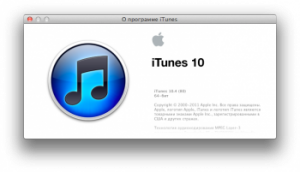
Aytyuns - встановлення та налаштування
- Якщо ви є власником Mac, то вам пощастило, оскільки сама система контролює випуск оновлень для програм і в той же час не тільки iTunes
- У системі введіть головне меню, натисніть на логотип Apple та виберіть оновлення. App Store для Mac відкриється, де вам потрібно вибрати його оновлення
- Система перевірить оновлення на офіційних серверах, і, якщо є, з’явить відповідне повідомлення
- Потрібно натиснути кнопку оновлення в рядку з оновленням. Якщо не тільки свіжа версія Aytyuns доступна, але і для іншої програми, то операція буде виконана для обох. Зачекайте, поки оновлення будуть завантажені та встановлені, вам може знадобитися перезавантаження системи. Звичайно, тут, як у Windows, перевірте оновлення вручну
- Відкрийте iTunes і в основному виберіть оновлення. Якщо вони будуть доступні, то відображається відповідне повідомлення. Щоб встановити установку, дотримуйтесь підказок
Відключення автоматичної перевірки оновлення
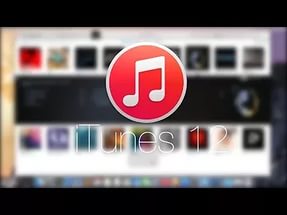
iTunes - встановлення, конфігурація, оновлення
- Якщо з якихось причин ви не хочете, щоб iTunes перевіряв оновлення самостійно, то функцію можна відключити.
Як відключити Mac OS X?
- Відкрийте iTunes та знайдіть у налаштуваннях "оновлення"
- У новому вікні видаліть Check Place з перевірки оновлень та підтвердьте свій вибір. Aytyuns припинить відстеження нових версій, але це не вплине на магазин App Store, тому повідомлення все одно з’явиться.
Як відключити вікна?
- Відкрийте iTunes і натисніть на двері з лівого боку
- Тут потрібно відкрити налаштування
- На вкладці Add -ons видаліть позначку з перевірки оновлень
Як ви можете помітити, встановлення та налаштування програми не так складно, як це може здатися.
